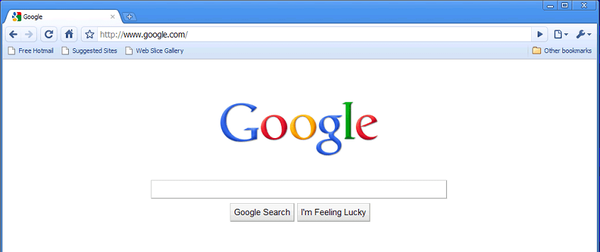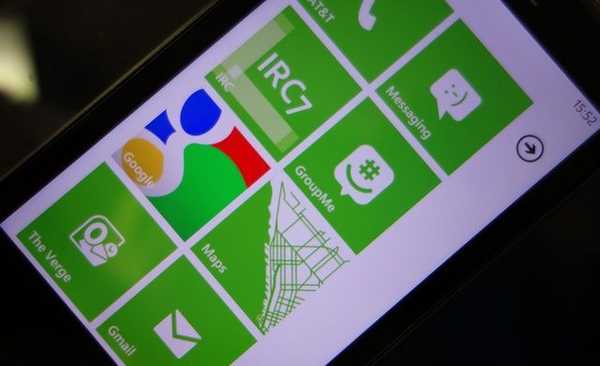Упевнений, ви вже знаєте, що Windows 8 підтримує два типи програм - програми в стилі Metro і настільні додатки. Настільні додатки працюють в звичному для нас режимі, а додатки "Metro Style", доступні з стартового екрану, сильно відрізняються від першого типу додатків.
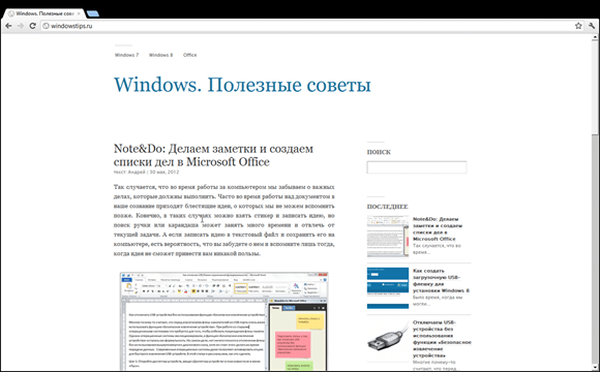
Деякі програми підтримують як режим призначеного для користувача інтерфейсу Metro, так і настільний режим. Давайте розберемо це на прикладі Internet Explorer. Якщо ви запустите браузер з робочого столу, він відкриється в настільному режимі, але якщо запустити його прямо зі стартового екрану, перед вами з'явиться IE з інтерфейсом Metro.
Багато користувачів в якості браузера за замовчуванням за краще використовувати Mozilla Firefox або Google Chrome. Однак до сих пір Firefox і Chrome були доступні тільки в настільних версіях, але розробники Google вже створили нову версію свого браузера, який також може працювати як Metro-додаток. В даний час він знаходиться в експериментальній фазі, так що ви можете зіткнутися з помилками при його використанні. У цій статті я розповім вам, як завантажити, встановити і запустити Google Chrome в якості Metro-додатки в Windows 8.
Зараз Google Chrome Metro App доступний тільки як девелоперська збірка, але ви можете завантажити його на сайті Chromium Projects. Відвідайте головну сторінку Chromium Projects (посилання наведена в кінці поста) і натисніть на Dev channel for Windows в розділі Windows.
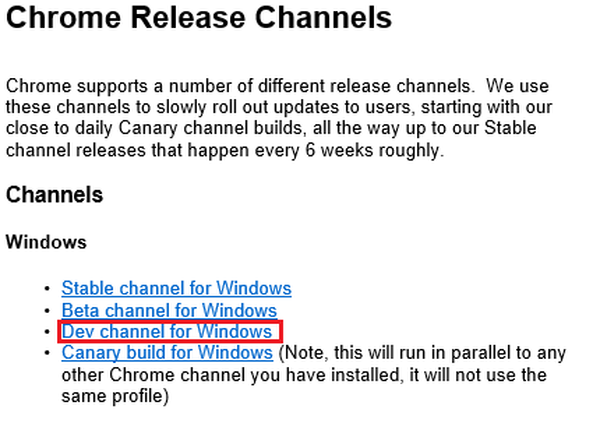
Далі натисніть на кнопку "Прийняти умови і встановити" для початку установки браузера.
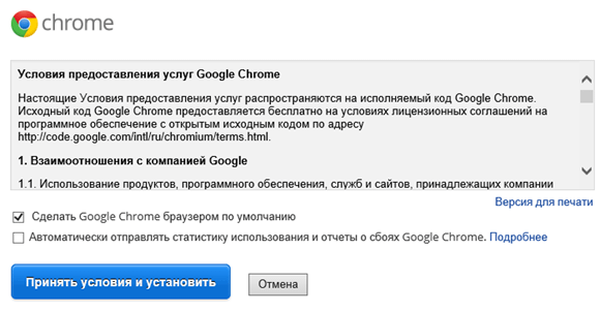
Після завершення інсталяції, необхідно встановити Google Chrome в якості браузера за замовчуванням. Відкрийте Google Chrome, перейдіть в панель налаштувань і натисніть "Призначити Google Chrome моїм браузером за замовчуванням".
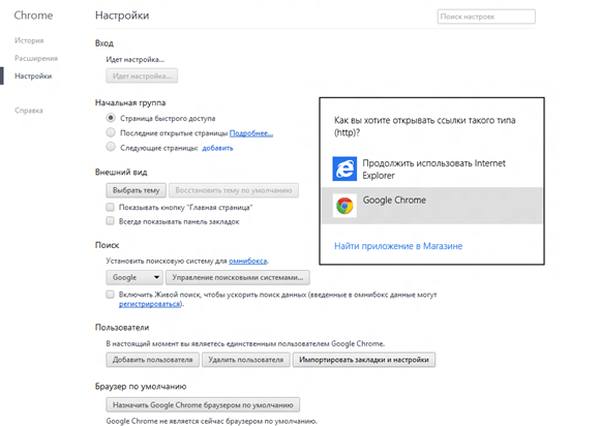
Прикріпіть іконку Google Chrome на стартовий екран.
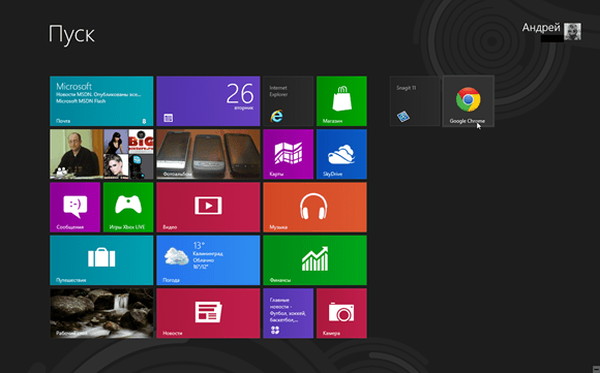
Тепер, коли ви відкриєте Chrome зі стартового екрану, він буде запускатися в стилі Metro, а якщо ви відкриєте його з робочого столу, він запуститися в настільному режимі.
Відвідати сайт Chromium Projects
Відмінного Вам дня!